Le groupe de couches d’adéquation dans la fenêtre Contents (Contenu) stocke les critères de base du modèle, les critères transformés, la carte d’adéquation finale, la couche de localisation et la couche de requête.
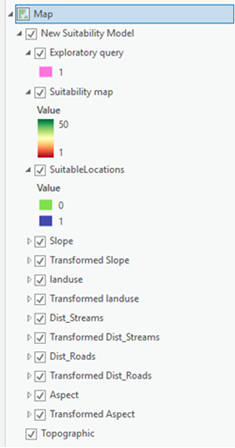
Créer un groupe de couches d’adéquation
Lorsque le Suitability Modeler est ouvert pour la première fois, un nouveau groupe de couches d’adéquation est ajouté à la fenêtre Contents (Contenu).
- Ouvrez le Suitability Modeler.
- Dans ArcGIS AllSource, sous l’onglet Analysis (Analyse), cliquez sur le bouton Suitability Modeler (Modélisateur d’adéquation)
 .
. - Sur le ruban Suitability (Adéquation), cliquez sur le bouton New Suitability Model (Nouveau modèle d’adéquation)
 .
. - Dans la fenêtre Catalog (Catalogue), cliquez avec le bouton droit sur un conteneur de modèles d’adéquation
 , sélectionnez New (Nouveau), et cliquez sur Suitability Model (Modèle d’adéquation).
, sélectionnez New (Nouveau), et cliquez sur Suitability Model (Modèle d’adéquation).
- Dans ArcGIS AllSource, sous l’onglet Analysis (Analyse), cliquez sur le bouton Suitability Modeler (Modélisateur d’adéquation)
- Procédez comme suit pour ajouter des critères au modèle :
- Cliquez sur le bouton Add Criteria (Ajouter un critère)
 du ruban Suitability (Adéquation).
du ruban Suitability (Adéquation). - Cliquez sur le bouton Add raster criteria as layers from contents (Ajouter des critères raster comme couches du contenu)
 ou le bouton Add raster criteria dataset by browsing (Naviguer pour ajouter un jeu de données de critères)
ou le bouton Add raster criteria dataset by browsing (Naviguer pour ajouter un jeu de données de critères)  dans la table Criteria (Critères) sous l’onglet Suitability (Adéquation).
dans la table Criteria (Critères) sous l’onglet Suitability (Adéquation). - Faites glisser une couche de la fenêtre Contents (Contenu) dans le groupe de couches d’adéquation.
- Cliquez avec le bouton droit sur le groupe de couches d’adéquation puis sélectionnez le bouton Add Data (Ajouter des données)
 .
.
- Cliquez sur le bouton Add Criteria (Ajouter un critère)
Actions de groupe de couches d’adéquation
Lorsque vous cliquez sur le bouton en forme de cercle en regard d’un critère dans l’onglet Suitability (Adéquation), la couche transformée correspondante pour le critère est ajoutée au groupe de couches d’adéquation. Le bouton devient vert, indiquant qu’il s’agit du critère actif dans la fenêtre Transformation. Le bouton devient gris lorsque le critère a été transformé et qu’il n’est plus actif.
La couche finale de la carte d’adéquation est ajoutée au groupe de couches d’adéquation une fois que le premier critère est ajouté au modèle et que son critère transformé est généré.
La couche Localiser qui identifie les meilleurs emplacements à bâtir ou à préserver est ajoutée au groupe de couches d’adéquation lorsque vous cliquez sur Run (Exécuter) dans l’onglet Locate (Localiser).
Une couche de requête est ajoutée au groupe de couches d’adéquation une fois qu’une expression de requête est spécifiée et appliquée dans l’onglet Suitability (Adéquation).
Travailler avec les couches dans le groupe de couches d’adéquation
Toutes les couches du groupe de couches d’adéquation peuvent être affichées sur une carte dans ArcGIS AllSource de la même manière que les autres couches. Tout changement dans la transformation appliquée d’un critère entraîne la mise à jour des couches correspondantes de la carte d’aptitude transformée et finale.
Les couches de cartes transformées et d’adéquation sont calculées à la résolution de l’écran et à l’étendue de l’affichage à l’aide de fonctions raster. Ces couches sont calculées à la résolution source et sur l’étendue globale lorsque le modèle est exécuté à partir de l’onglet Suitability (Adéquation). La couche Localisation est toujours calculée à la résolution maximale.
Par défaut, les couches transformées ne sont pas sauvegardées sur disque. Pour enregistrer des couches individuelles, cochez la case Save transformed dataset when model is run (Enregistrer le jeu de données transformé lors de l’exécution du modèle) dans la fenêtre Transformation et spécifiez un chemin et un nom pour le jeu de données de critères transformé en sortie. Le jeu de données transformé identifié est créé et enregistré lorsque le modèle est exécuté en local à la résolution maximale.
La couche d’adéquation est enregistrée à l’emplacement spécifié dans l’onglet Settings (Paramètres) lorsque le modèle est exécuté en local à la résolution maximale. La couche Localiser est enregistrée sous le nom et à l’emplacement spécifiés dans l’onglet Locate (Localiser). Lorsque vous exécutez le modèle sur des serveurs, les cartes d’adéquation et de localisation sont enregistrées en tant que couches d’imagerie Web sur le serveur avec les noms spécifiés, suivis de la date/heure de création.
Supprimer des couches
Pour supprimer une couche et sa couche de transformation correspondante du modèle et du groupe de couches d’adéquation, procédez de l’une des façons suivantes :
- Sous l’onglet Suitability (Adéquation), cliquez sur l’onglet Parameters (Paramètres). Dans la table Criteria (Critères), dans la colonne Input Rasters (Rasters en entrée), positionnez le pointeur sur la liste de la couche à supprimer. Ciquez sur le bouton Remove the criterion (Supprimer le critère)
 .
. - Dans la fenêtre Contents (Contenu), dans le groupe de couches d’adéquation, cliquez avec le bouton droit sur le critère de base, puis sélectionnez Remove (Supprimer).
- Dans la fenêtre Contents (Contenu), sélectionnez le critère de base et retirez-le du groupe de couches.
Vous avez un commentaire à formuler concernant cette rubrique ?